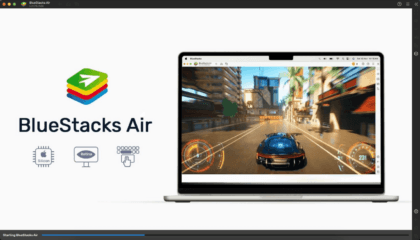BlueStacks 5.9 Update fügt Unterstützung für Xbox Series X und PS5 DualSense-Controller hinzu

Mit einem weiteren BlueStacks-Update kommen zusätzliche Funktionen und Elemente hinzu. Und auch wenn die Anzahl der Neuerungen dieses Mal relativ gering ist, macht das die Bedeutung nicht geringer, zumal wir mit dem neuesten BlueStacks-Update Version 5.9 die Arten von Gamepads, die mit unserem Android App-Player kompatibel sind, um den Xbox Series X Controller und den DualSense Controller von Sony erweitert haben. Nach dem Update auf die neueste BlueStacks-Version kann dein Emulator diese beiden herausragenden Gamepads verwenden und bietet damit noch mehr Möglichkeiten, um deine Lieblings-Handyspiele auf dem PC zu genießen.
Diese zusätzliche Kompatibilität geht Hand in Hand mit der brandneuen Vibrationsfunktion, die die eingebauten Motoren deines Xbox Series X Controllers nutzt, um das Spielgefühl beim Spielen deiner Lieblings Mobile Games auf dem PC zu verbessern.
Egal, ob du einen DualShock 4, einen Xbox Series X Controller, einen DualSense oder ein anderes kompatibles Gamepad verwendest, mit diesem neuen Update kannst du jetzt das beste und intuitivste Gameplay mit einer einfachen Plug-and-Play-Konfiguration genießen. Und im Falle deines Xbox Gamepads kannst du die Rumble-Funktion ganz einfach direkt über das Einstellungsmenü in BlueStacks ein- und ausschalten.
So verbindest du einen DualSense oder ein Xbox Series X Gamepad mit BlueStacks
Für diejenigen, die bereits mit der Verwendung eines Gamepads in BlueStacks vertraut sind, ist der Vorgang zum Verbinden dieser neuen kompatiblen Controller sehr ähnlich. Für diejenigen, für die dieser Prozess neu ist, sind nur ein paar einfache Schritte nötig:
- Verbinde deinen Controller über USB oder Bluetooth mit deinem Computer und starte BlueStacks.
- Wenn du den Startbildschirm aufrufst, sollte BlueStacks dich sofort darüber informieren, dass es ein Gamepad erkannt hat.
- Starte ein beliebiges Gamepad-kompatibles Spiel und spiele mit dem Komfort deines Controllers.
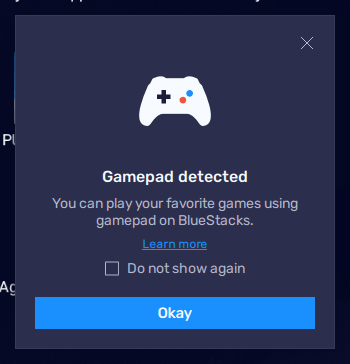
Beachte, dass die Kompatibilität und die Verwendung deines Controllers von Spiel zu Spiel unterschiedlich sind. Unabhängig vom Spiel musst du dich jedoch durch bestimmte Menüs klicken, um in die eigentlichen Spielabschnitte zu gelangen, was normalerweise bedeutet, dass du deinen Controller fallen lassen und kurz die Maus benutzen musst. BlueStacks bietet dir jedoch volle Controller-Unterstützung, denn wenn du auf “Start” drückst, kannst du den Mauszeiger freischalten und ihn mit dem linken Stick bewegen sowie A/X drücken, um einen Klick auf die Position des Mauszeigers zu simulieren. Und wenn du fertig bist, kannst du wieder auf “Start” drücken, um den Cursor zu sperren und zur normalen Gamepad-Steuerung zurückzukehren.
So aktivierst du die neue Gamepad-Vibrationsfunktion in BlueStacks
Genau wie das Anschließen deines Gamepads ist auch das Aktivieren der Vibrationsfunktion denkbar einfach. Alles, was du tun musst, ist:
- Öffne das Einstellungsmenü von BlueStacks, indem du auf das Hamburger-Symbol oben rechts auf dem Bildschirm klickst, und gehe zum Abschnitt “Gamepad”.
- Aktiviere die Einstellung “Gamepad-Vibration aktivieren”.
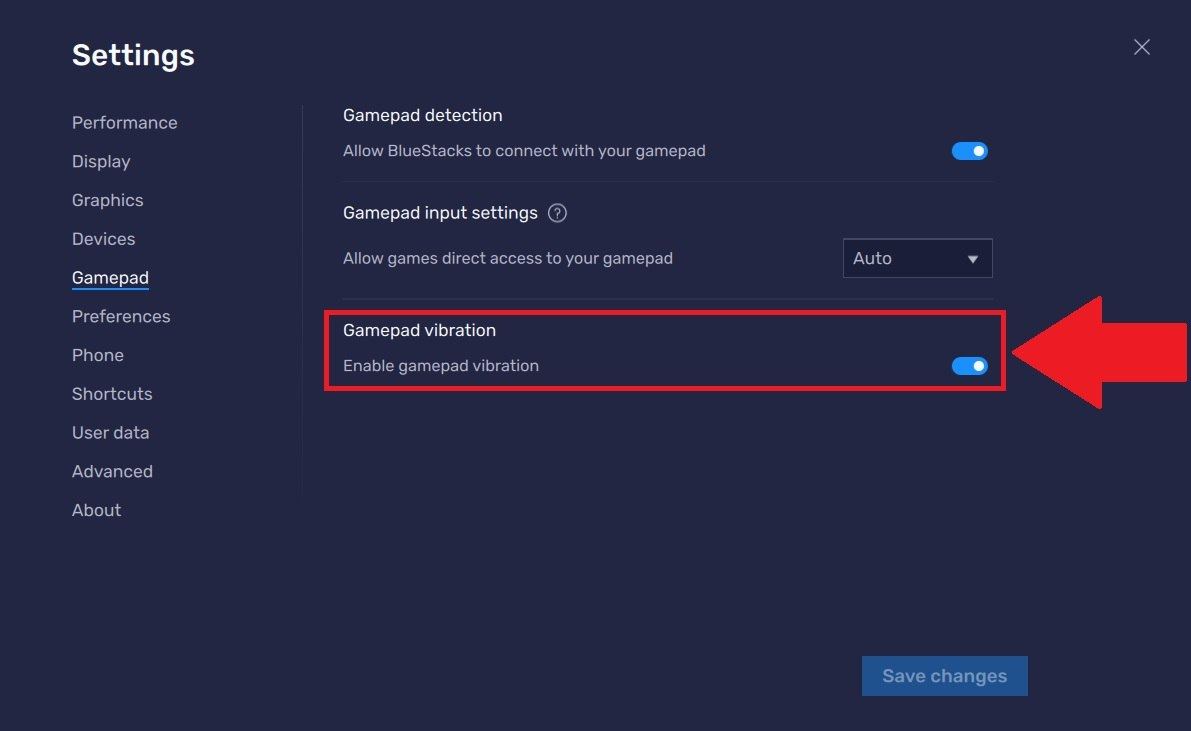
Es ist wichtig, darauf hinzuweisen, dass die Vibrationsfunktion vorerst nur auf Xbox-Controller beschränkt ist. Wenn du gerade auf BlueStacks 5.9 aktualisiert hast, sollte diese Einstellung bereits standardmäßig aktiviert sein, aber du kannst die obigen Schritte befolgen, um die Funktion zu aktivieren/deaktivieren.
Was hältst du von der neuen Gamepad-Kompatibilität und den Vibrationsfunktionen in BlueStacks 5.9? Hinterlasse uns deine Meinung in den Kommentaren unten!